Uživatelské jméno na Twitteru není jen odrazem vaší online identity, ale také digitální adresa, pomocí které vás ostatní uživatelé mohou kontaktovat. Pokud si přejete své uživatelské jméno na Twitteru změnit, proces je poměrně jednoduchý a lze jej provést na zařízeních iPhone, iPad, Android i prostřednictvím webového prohlížeče. Následující návod vám ukáže, jak na to.
Změna uživatelského jména pomocí webového prohlížeče
Změna vašeho uživatelského jména na Twitteru pomocí webového prohlížeče na počítači PC, Mac, Linux nebo Chrome je snadná, i když tato možnost je trochu skrytá. Nejprve se přihlaste na Twitter.com ve vašem preferovaném webovém prohlížeči. V postranním panelu klikněte na ikonu se třemi tečkami (tři tečky v kroužku), čímž zobrazíte další volby.
V zobrazené nabídce vyberte položku „Nastavení a soukromí“.
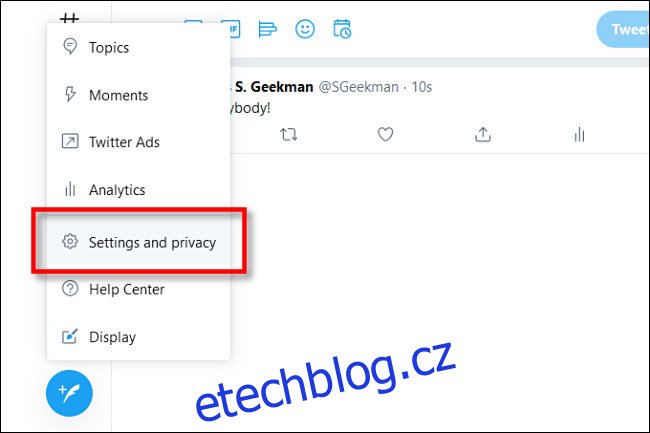
V nastavení poté klikněte na „Účet“ a následně na „Uživatelské jméno“.
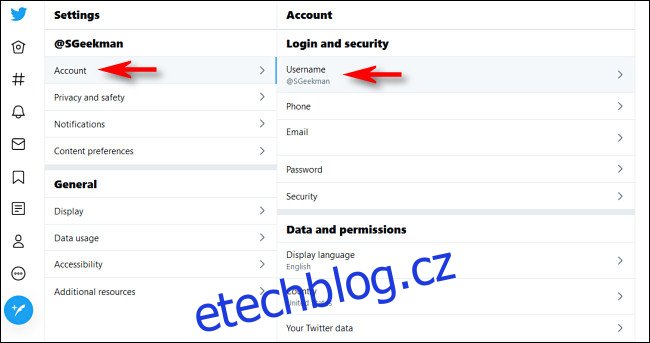
Na stránce „Změnit uživatelské jméno“ klikněte do textového pole „Uživatelské jméno“ a zadejte nové jméno, které si přejete používat. Během psaní vám Twitter bude indikovat, zda je dané uživatelské jméno již obsazené. Pokračujte ve zkoušení, dokud nenajdete unikátní jméno. Jakmile budete mít vybráno, klikněte na tlačítko „Uložit“.
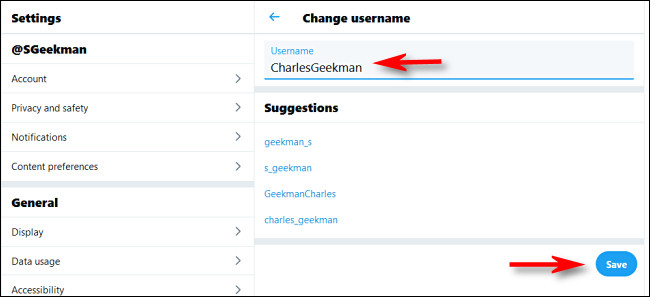
Vaše nové uživatelské jméno je nyní nastaveno. Změna by se měla projevit okamžitě, avšak pokud tomu tak není, podívejte se na rady na konci tohoto článku.
Změna uživatelského jména na iPhone, iPad nebo Android
Na chytrých telefonech a tabletech, jako jsou iPhone, iPad a Android, je postup pro změnu uživatelského jména na Twitteru velmi podobný jako na webu Twitter.com. Následující instrukce zobrazují snímky obrazovky z aplikace pro iPhone, ale kroky jsou na Androidu i iPadu prakticky identické, s drobnými odlišnostmi v umístění prvků na obrazovce.
Nejprve spusťte aplikaci Twitter na vašem zařízení. Na chytrých telefonech klepněte na svůj profilový obrázek v levém horním rohu obrazovky.
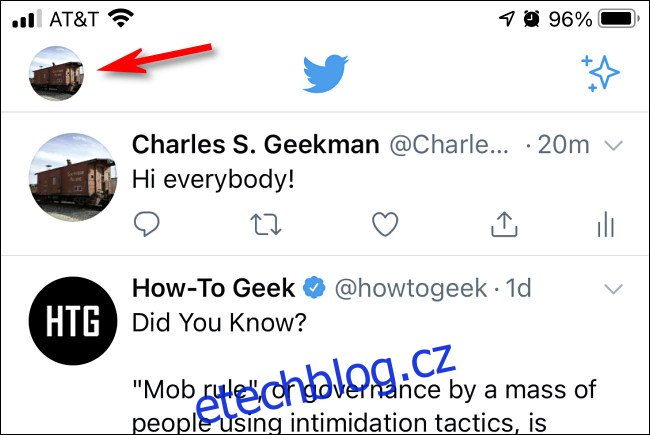
V postranním panelu, který se zobrazí, klepněte na „Nastavení a soukromí“. Tato možnost se nachází na telefonech iPhone a Android.
Na iPadu klepněte na ikonu se třemi tečkami (tři tečky v kroužku) na postranním panelu a poté vyberte „Nastavení a soukromí“.
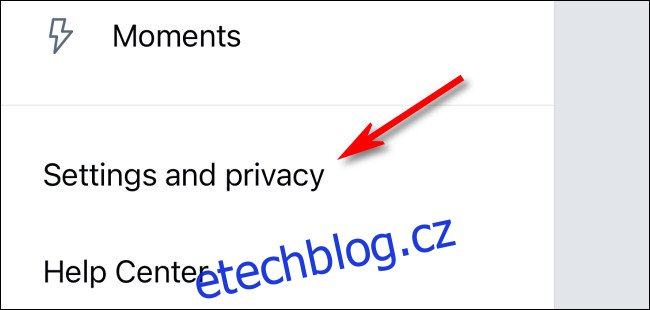
V sekci „Nastavení a soukromí“ pokračujte do „Účet“ > „Uživatelské jméno“.
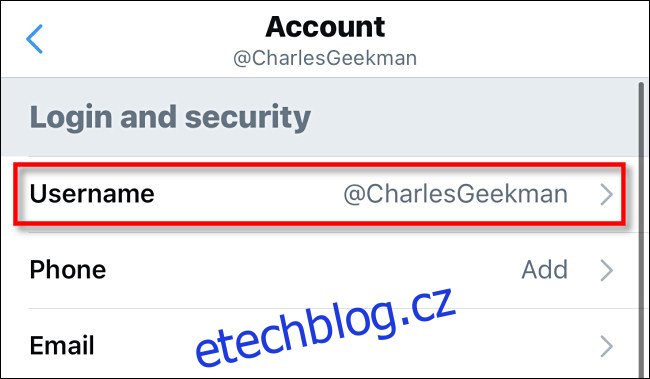
Na stránce „Aktualizovat uživatelské jméno“ klepněte do textového pole s označením „Nové“. Pokud se objeví dotaz na potvrzení změny uživatelského jména, klepněte na „Pokračovat“. Zadejte nové uživatelské jméno pomocí klávesnice a potvrďte klepnutím na „Hotovo“.
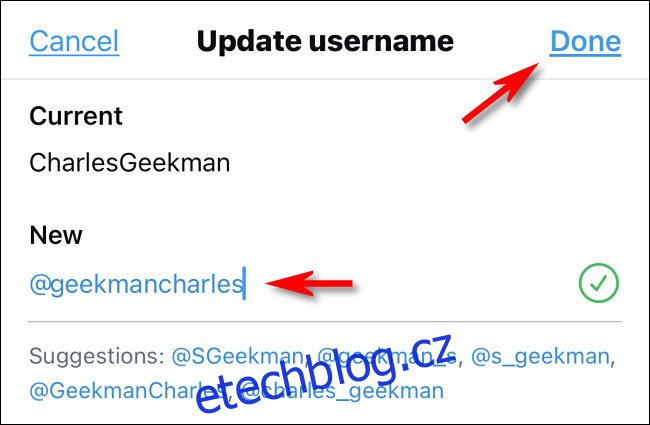
Nyní můžete opustit nastavení a pokračovat v používání Twitteru obvyklým způsobem.
Pokud nevidíte své nové uživatelské jméno okamžitě
Po aktualizaci vašeho uživatelského jména může někdy chvíli trvat, než se tato změna plně projeví v celém systému Twitteru, který se skládá z mnoha vzájemně propojených počítačů. Pokud vaši přátelé na Twitteru neuvidí změnu okamžitě, může být nutné, aby restartovali své aplikace Twitter, nebo na webové verzi provedli obnovení stránky, aby se vaše nové uživatelské jméno zobrazilo. Přejeme vám příjemné používání Twitteru!